 城を作る(その1)
城を作る(その1)
 城を作る(その1)
城を作る(その1)
塔を2種類作りなさい。(新規ファイル)
後日、城の部品として使用します。
「押し出し( Extrude )」の機能を使って塔を作ります。
3 |
4 |
5 |
6 |
7 |
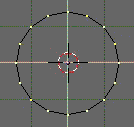 |
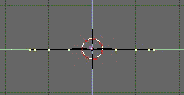 |
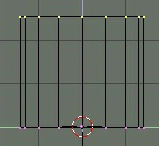 |
 |
 |
光源の配置
新規ファイルから作成を始めた場合、あらかじめ配置されているのは、Plane(平面)とカメラだけです。
このままではレンダリングを行っても真っ暗なままです。物体が見えるためには光が必要です。
光源を2つ作成し、1つは塔の上空に、もう1つはカメラのやや右(またはやや左)に配置しなさい。
作成方法は ADD → LAMP。
光源の種類は「点光源」または「スポットライト」のいずれかとする。
穴(窓、入り口など)を空けるには Edit モードで次を行います。
面を表示するには z キーを押します。面表示の解除も z キー。
面を表示したままだと、選択状態が分からないので注意。